Stap 5: apparaten inschrijven bij Microsoft Intune
In de laatste fase van de implementatie worden apparaten geregistreerd of toegevoegd aan Microsoft Entra ID, ingeschreven bij Microsoft Intune en gecontroleerd op naleving.
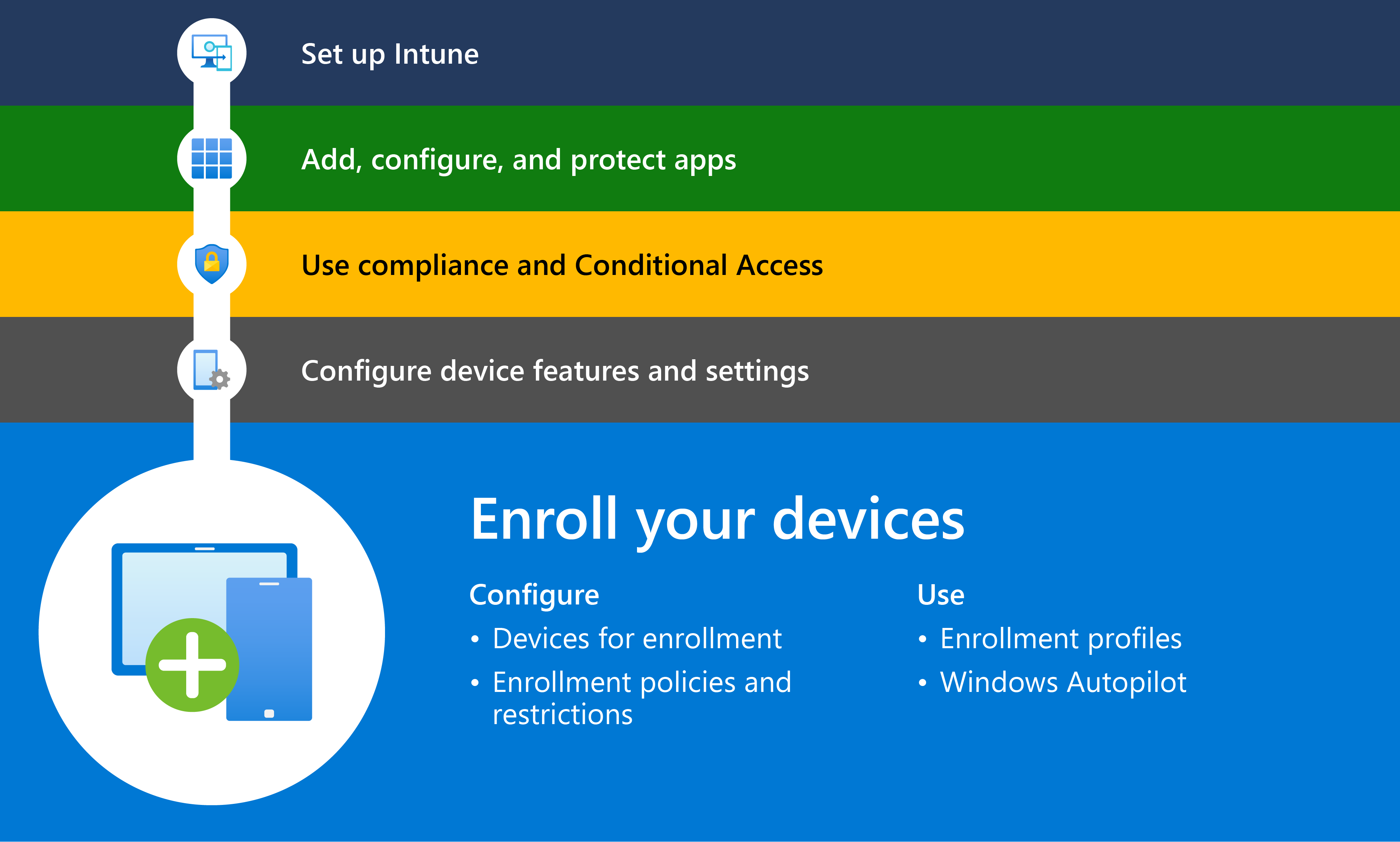
Tijdens de inschrijving installeert Microsoft Intune een MDM-certificaat (Mobile Device Management) op het apparaat, waarmee Intune inschrijvingsprofielen, inschrijvingsbeperkingen en de beleidsregels en profielen die u eerder in deze handleiding hebt gemaakt, kunt afdwingen.
In dit artikel wordt het volgende beschreven:
- Inschrijving in Microsoft Intune voorbereiden voor apparaten in bedrijfs- en gebruikerseigendom.
- Inschrijvingsopties voor elk besturingssysteemplatform.
- Bewaking, probleemoplossing en resources na de inschrijving.
Aan de slag
Als dit de eerste keer is dat u inschrijvingsprofielen implementeert met Intune of als u een nieuwe configuratie probeert, begint u klein en gebruikt u een gefaseerde benadering. Wijs het inschrijvingsprofiel toe aan een test- of testgroep. Voeg na de eerste test meer gebruikers toe aan de testgroep. Als alles goed gaat, wijst u het inschrijvingsprofiel toe aan meer testgroepen. Zie de planningshandleiding: Stap 5 - Een implementatieplan maken voor meer informatie en suggesties.
Registratie in Microsoft Entra ID is een vereiste stap voor Intune beheer. Voordat een apparaat kan worden ingeschreven bij Intune, moet de gebruiker van het apparaat zich verifiëren en een apparaat-id instellen in de Microsoft Entra ID van uw organisatie. Met deze stap verleent de gebruiker eenmalige aanmelding toegang tot cloudgebaseerde werk-apps en andere resources. Het is belangrijk om te weten welke identiteitsoptie u gebruikt, omdat hiermee de inschrijvingsmethoden worden bepaald die u kunt gebruiken en ook de aanmeldingservaring voor de apparaatgebruiker bepaalt. Identiteitsopties zijn onder andere:
- Microsoft Entra registratie is de optie voor apparaatidentiteit die beschikbaar is voor mobiele apparaten in persoonlijk en zakelijk eigendom. Gebruikers op deze apparaten verifiëren zich door zich aan te melden bij werkresources, zoals apps en webbrowsers, met behulp van hun Microsoft Entra ID werkaccount.
- Microsoft Entra toegevoegd is de optie voor apparaatidentiteit die beschikbaar is voor bedrijfseigendom Windows 10/11-apparaten die gebruikmaken van opties voor co-beheer. Gebruikers op deze apparaten verifiëren zich door zich aan te melden bij het apparaat met hun Microsoft Entra ID werkaccount.
Pre-inschrijvingsconfiguraties
Bereid apparaten voor op inschrijving door inschrijvingsfuncties te configureren, zoals inschrijvingsbeperkingen, apparaatcategorisatie en apparaatinschrijvingsmanagers. Deze configuraties helpen bij het verbeteren en vereenvoudigen van de inschrijvingservaring voor u en apparaatgebruikers, en helpen u om georganiseerd te blijven in het beheercentrum. Configureer ze voordat u het inschrijvingsprofiel maakt.
De beschikbaarheid van de instelling verschilt per besturingssysteemplatform.
De registratie van bestaande apparaten ongedaan maken en opnieuw instellen
Als apparaten momenteel zijn ingeschreven bij een andere MDM-provider, moet u de registratie van de apparaten bij de bestaande MDM-provider ongedaan maken voordat u ze inschrijft bij Intune. In de volgende tabel ziet u de apparaten waarvoor de fabrieksinstellingen opnieuw moeten worden ingesteld voordat u zich kunt inschrijven bij Intune.
| Platform | Fabrieksinstellingen opnieuw instellen vereist? |
|---|---|
| Android Enterprise-apparaten in persoonlijk eigendom met een werkprofiel (BYOD) | Nee |
| Android Enterprise-werkprofiel in bedrijfseigendom (COPE) | Ja |
| Volledig beheerde Android Enterprise (COBO) | Ja |
| Toegewezen Android Enterprise-apparaten (COSU) | Ja |
| Android-apparaatbeheerder (DA) | Nee |
| iOS/iPadOS (BYOD) | Nee |
| iOS/iPadOS (ADE) | Ja |
| Linux | Nee |
| macOS (BYOD) | Nee |
| macOS (ADE) | Ja |
| Windows | Nee |
Apparaten waarvoor geen reset is vereist, beginnen met het installeren van Intune profielen zodra ze zijn ingeschreven. Eerder geconfigureerde instellingen kunnen op apparaten blijven staan als u deze niet wijzigt in Intune voorafgaand aan de inschrijving.
Apparaatinschrijvingsmanagers toevoegen
We raden u aan apparaatinschrijvingsmanagers te gebruiken wanneer u een groot aantal apparaten moet inschrijven en voorbereiden voor distributie. Een account van een apparaatinschrijvingsmanager kan maximaal 1000 apparaten registreren en beheren, terwijl een standaard niet-beheerdersaccount slechts 15 apparaten kan inschrijven. Een apparaatinschrijvingsmanager is een niet-beheerder Microsoft Entra gebruiker die het volgende kan doen:
- Maximaal 1000 apparaten in bedrijfseigendom inschrijven in Intune
- Meld u aan bij Intune-bedrijfsportal om bedrijfsapps op te halen
- Toegang tot bedrijfsgegevens configureren door rolspecifieke apps te implementeren op apparaten
Sommige inschrijvingsmethoden, zoals automatische apparaatinschrijving van Apple, zijn niet compatibel met het account van de apparaatinschrijvingsmanager. Zorg er dus voor dat de methode die u kiest wordt ondersteund voordat u begint met instellen.
Zie Apparaatinschrijvingsmanagers toevoegen voor meer informatie en beperkingen.
Beperkingen voor apparaatinschrijving maken
Gebruik deze functie in het Microsoft Intune-beheercentrum om te voorkomen dat bepaalde apparaten worden ingeschreven bij Intune. Er zijn twee typen beperkingen voor apparaatinschrijving die u kunt configureren in Microsoft Intune:
- Beperkingen voor apparaatplatforms: beperk apparaten op basis van het apparaatplatform, de versie, de fabrikant of het eigendomstype.
- Beperkingen voor apparaatlimieten: beperk het aantal apparaten dat een gebruiker kan inschrijven bij Intune.
Inschrijvingsbeperkingen zijn niet beschikbaar voor Linux en sommige Windows-inschrijvingsscenario's. Zie Overzicht van inschrijvingsbeperkingen voor meer informatie.
Voorwaardenbeleid maken
U kunt een Intune voorwaardenbeleid gebruiken om juridische disclaimers en nalevingsvereisten voor apparaatgebruikers openbaar te maken vóór de inschrijving. Dit beleid vereist dat de gebruiker van het apparaat de voorwaarden van uw organisatie accepteert voordat ze hun apparaat registreren of toegang krijgen tot beveiligde resources. De voorwaarden worden weergegeven aan doelgebruikers in de Intune-bedrijfsportal-app.
Als u op zoek bent naar meer controle, inclusief waar de termen worden weergegeven, kunt u overwegen om Microsoft Entra gebruiksvoorwaarden te configureren. Microsoft Entra voorwaarden worden weergegeven aan gebruikers wanneer ze zich aanmelden bij gerichte apps en resources en gedetailleerdere instellingen bieden dan Intune voorwaarden.
Zie Voorwaarden voor gebruikerstoegang voor meer informatie.
Meervoudige verificatie vereisen
Vereisen dat gebruikers zich verifiëren via meervoudige verificatie (MFA) tijdens de inschrijving. Als u MFA nodig hebt, moeten personen die apparaten willen inschrijven, zich verifiëren met een tweede apparaat en twee vormen van referenties voordat ze hun apparaat kunnen inschrijven. Dit is een eenmalige voorwaardelijke stap en zorgt ervoor dat de persoon op het apparaat is wie hij of zij zegt te zijn. U kunt dit gedrag inschakelen voor alle platforms behalve Linux met behulp van een beleid voor voorwaardelijke toegang met een MFA-beleid. Microsoft Entra ID P1 of P2 is vereist.
Zie Meervoudige verificatie vereisen voor Intune apparaatinschrijvingen voor meer informatie.
Apparaten categoriseren in groepen
Maak een apparaatcategorie in Intune, zoals verpleegkunde of marketing, en Intune voegt automatisch alle apparaten die binnen die categorie vallen toe aan de bijbehorende apparaatgroep in Intune.
Deze functie is beschikbaar voor alle platforms, behalve Linux. Zie Apparaten categoriseren in groepen voor meer informatie.
Inschrijving voor Android-apparaten
U kunt persoonlijke of zakelijke Android-apparaten inschrijven in Intune. We raden Android Enterprise-inschrijvingsoplossingen aan voor persoonlijke apparaten en apparaten in bedrijfseigendom die gebruikmaken van Google Mobile Services. Gebruik de AOSP-inschrijvingsmethoden voor apparaten in bedrijfseigendom die geen Google Mobile Services hebben en zijn gebouwd op basis van het Android Open Source Project (AOSP).
Vereisten
Maak Intune verbinding met uw beheerde Google Play-account. De verbinding is vereist voor alle Android Enterprise-beheeropties, waaronder:
- Android Enterprise-werkprofiel in persoonlijk eigendom
- Android Enterprise-werkprofiel in bedrijfseigendom
- Volledig beheerde Android Enterprise
- Toegewezen Android Enterprise
Android-inschrijvingsmethoden
Op de volgende tabbladen worden de Intune ondersteunde android- en AOSP-inschrijvingsopties beschreven.
Apparaten in bedrijfseigendom met een werkprofiel: apparaten in bedrijfseigendom inschrijven die ook zijn goedgekeurd voor persoonlijk gebruik. Met deze methode maakt u een afzonderlijk werkprofiel op het apparaat, zodat de gebruiker eenvoudig en veilig kan schakelen tussen hun persoonlijke apps en zakelijke apps. De gebruiker van het apparaat registreert het apparaat via de Microsoft Intune-app. Als beheerder kunt u de apps en gegevens in het werkprofiel beheren. Deze methode is afgestemd op de beheeroplossing van het Android Enterprise-werkprofiel in bedrijfseigendom .
Volledig beheerd: apparaten in bedrijfseigendom uitsluitend inschrijven voor werk en niet voor persoonlijk gebruik. Er is één gebruiker gekoppeld aan het ingeschreven apparaat. U kunt het hele apparaat beheren en beleidsbesturingselementen afdwingen die niet beschikbaar zijn met de Android Enterprise-werkprofielmethode. Deze methode is afgestemd op de volledig beheerde android enterprise-beheeroplossing .
Toegewezen apparaat: Registreer apparaten in bedrijfseigendom, apparaten voor eenmalig gebruik of kiosken die worden gebruikt voor zaken als digital signage, het afdrukken van tickets of voorraadbeheer. Met deze methode kunt u de beschikbare apps en webkoppelingen op het apparaat beperken en voorkomen dat personen het apparaat buiten het beoogde bereik gebruiken. Deze methode is afgestemd op de oplossing voor toegewezen android-apparatenbeheer .
Apparaten in bedrijfseigendom, zonder gebruikers: schrijf apparaten in die zijn gebouwd op basis van het Android Open Source Project (AOSP) en die niet aanwezig zijn in Google Mobile-services als apparaten in bedrijfseigendom, zonder gebruikers. Er is geen gebruiker aan deze apparaten gekoppeld en zijn bedoeld om te worden gedeeld, zoals in een bibliotheek of lab.
Apparaten in bedrijfseigendom die aan de gebruiker zijn gekoppeld: schrijf apparaten in die zijn gebouwd op basis van AOSP en die niet aanwezig zijn in Google Mobile-services als apparaten in bedrijfseigendom die aan de gebruiker zijn gekoppeld. Deze apparaten zijn gekoppeld aan één gebruiker en zijn uitsluitend bedoeld voor gebruik op het werk.
Zero-touch-inschrijving: we raden u aan zero-touch-inschrijving te gebruiken voor bulkinschrijvingen en om de inschrijving voor externe werknemers te vereenvoudigen. Met deze methode kunt u apparaten in bedrijfseigendom van tevoren voorbereiden, zodat ze automatisch worden ingericht en ingeschreven als volledig beheerde apparaten wanneer gebruikers ze inschakelen.
Belangrijk
Beheer van Android-apparaatbeheerders is afgeschaft en niet meer beschikbaar voor apparaten met toegang tot Google Mobile Services (GMS). Als u momenteel apparaatbeheer gebruikt, raden we u aan over te schakelen naar een andere Android-beheeroptie. Ondersteunings- en help-documentatie blijft beschikbaar voor sommige apparaten zonder GMS, met Android 15 en eerder. Zie Ondersteuning voor Android-apparaatbeheerder op GMS-apparaten beëindigen voor meer informatie.
Inschrijving voor Apple-apparaten
In deze sectie worden de inschrijvingsopties beschreven die beschikbaar zijn voor iOS-/iPadOS- en Mac-apparaten in Intune.
Vereisten
Voltooi de volgende vereisten voordat u het inschrijvingsprofiel voor Apple-apparaten maakt:
- Upload een Apple MDM-pushcertificaat naar Intune. Zie MDM-pushcertificaat ophalen voor meer informatie.
- Haal een apple-token voor het inschrijvingsprogramma op als u van plan bent om apparaten in te schrijven via automatische apparaatinschrijving van Apple. Zie voor meer informatie:
Apple-inschrijvingsoplossingen
In de volgende tabel worden de inschrijvingsoplossingen beschreven voor apparaten met iOS/iPadOS en macOS.
Geautomatiseerde apparaatinschrijving voor iOS/iPadOS en voor Mac-apparaten: nieuwe of gewiste apparaten inschrijven die zijn aangeschaft bij Apple Business Manager of Apple School Manager met geautomatiseerde apparaatinschrijving. Deze geautomatiseerde inschrijvingsmethode voor apparaten in bedrijfseigendom past de instellingen van uw organisatie van Apple Business Manager en Apple School Manager toe, ondersteunt de supervisiemodus en registreert apparaten zonder dat u ze hoeft aan te raken. Wanneer mensen hun apparaten inschakelen, begeleidt Apple Setup Assistant hen bij de installatie en inschrijving.
Apple Configurator voor iOS/iPadOS en voor Mac-apparaten: nieuwe of bestaande apparaten in bedrijfseigendom handmatig inschrijven via Apple Configurator. Deze optie is ideaal voor bulksgewijs inschrijven en wanneer u geen toegang hebt tot Apple School Manager, Apple Business Manager of wanneer u een bekabelde netwerkverbinding nodig hebt. U moet fysieke toegang hebben tot de apparaten, omdat u verbinding moet maken met apparaten en deze op een Mac moet configureren. Er zijn twee verschillende paden die u kunt volgen:
- Inschrijving van configuratieassistent: met deze methode wordt het apparaat gewist en voorbereid voor inschrijving in Apple Configurator. Wanneer gebruikers hun apparaten inschakelen, wordt Configuratieassistent gestart en worden apparaten ingeschreven bij Intune. U moet toegang hebben tot de serienummers van het apparaat, omdat u deze moet invoeren in het beheercentrum.
- Directe inschrijving: Met deze methode kunt u het apparaat inschrijven voordat het wordt verdeeld en wordt het apparaat niet gewist. Apparaten die op deze manier zijn ingeschreven, zijn niet gekoppeld aan een gebruiker. Daarom raden we deze optie aan voor gedeelde apparaten of kioskapparaten. De instructies verschillen voor macOS- en iOS-apparaten, dus zorg ervoor dat u de juiste instructiedocumentatie gebruikt voor apparaten.
Inschrijving voor Linux
Werknemers en studenten in BYOD-scenario's kunnen persoonlijke Linux-apparaten inschrijven in Microsoft Intune. Met inschrijving hebben ze toegang tot werkresources in Microsoft Edge.
Als Intune-beheerder hoeft u niets te doen om Linux-inschrijving in het beheercentrum in te schakelen. Deze wordt automatisch ingeschakeld. Wanneer gebruikers hun Linux-apparaten inschrijven, ziet u deze in het beheercentrum. Zie Linux-bureaubladapparaten inschrijven in Microsoft Intune voor meer informatie.
Inschrijving voor Windows
In deze sectie worden de inschrijvingsoplossingen beschreven die beschikbaar zijn voor persoonlijke apparaten en apparaten in bedrijfseigendom waarop Windows 10 of Windows 11 worden uitgevoerd.
Opmerking
Microsoft Intune inschrijving wordt ondersteund op apparaten in cloudomgevingen. Co-beheer met Configuration Manager wordt ondersteund in on-premises omgevingen.
Windows-inschrijvingsmethoden
In de volgende tabel worden de ondersteunde inschrijvingsmethoden beschreven voor apparaten met Windows 10 en Windows 11.
Maak inschrijving in Intune eenvoudiger voor werknemers en studenten door automatische inschrijving in te schakelen voor Windows. Zie Automatische inschrijving inschakelen voor meer informatie.
Microsoft Entra deelnemen met automatische inschrijving: deze optie wordt ondersteund op apparaten die door u of de gebruiker van het apparaat zijn aangeschaft voor gebruik op het werk. Inschrijving vindt plaats tijdens de out-of-box-ervaring, nadat de gebruiker zich heeft aangemeld met zijn of haar werkaccount en lid wordt van Microsoft Entra ID of door ervoor te kiezen om het apparaat in Microsoft Entra ID aan te sluiten bij het verbinden van een werk- of schoolaccount vanuit de app Instellingen (zoals beschreven in de windows-handleiding voor apparaatregistratie - taken van eindgebruikers). Deze oplossing is bedoeld voor wanneer u geen toegang hebt tot het apparaat, bijvoorbeeld in externe werkomgevingen. Wanneer deze apparaten worden ingeschreven, verandert het apparaateigendom in bedrijfseigendom en krijgt u toegang tot beheerfuncties die niet beschikbaar zijn op apparaten die zijn gemarkeerd als persoonlijk eigendom.
Windows Autopilot door de gebruiker gestuurde of zelf-implementerende modus: automatische inschrijving wordt ondersteund met de windows Autopilot-gebruikersgestuurde profielen (voor zowel de scenario's Microsoft Entra hybrid join als Microsoft Entra join) of zelf-implementerende profielen (alleen Microsoft Entra join) en kunnen worden gebruikt voor desktops, laptops en kiosken in bedrijfseigendom. Apparaatgebruikers krijgen toegang tot het bureaublad nadat de vereiste software en beleidsregels zijn geïnstalleerd. Een Microsoft Entra ID P1- of P2-licentie is vereist. We raden u aan alleen Microsoft Entra join te gebruiken, wat de beste gebruikerservaring biedt en eenvoudiger te configureren is. In scenario's waarin on-premises Active Directory nog steeds nodig is, kan Microsoft Entra hybrid join worden gebruikt, maar moet u de Intune-connector voor Active Directory installeren en moeten uw apparaten verbinding kunnen maken met een domeincontroller via een on-premises netwerk- of VPN-verbinding.
Co-beheer met Configuration Manager: Co-beheer is het beste voor omgevingen die al apparaten beheren met Configuration Manager en Microsoft Intune workloads willen integreren. Co-beheer is het verplaatsen van workloads van Configuration Manager naar Intune en de Windows-client vertellen wie de beheerinstantie is voor die specifieke workload. U kunt bijvoorbeeld apparaten met nalevingsbeleid en apparaatconfiguratieworkloads in Intune beheren en Configuration Manager gebruiken voor alle andere functies, zoals app-implementatie en beveiligingsbeleid.
Inschrijving met behulp van groepsbeleid: een groepsbeleid kan worden gebruikt om de automatische inschrijving van Microsoft Entra hybride gekoppelde apparaten te activeren zonder tussenkomst van de gebruiker. Het inschrijvingsproces begint op de achtergrond (via een geplande taak) nadat een Microsoft Entra ID-gesynchroniseerde gebruiker zich heeft aangemeld op het apparaat. We raden deze methode aan in omgevingen waarin apparaten worden Microsoft Entra hybride gekoppeld en niet worden beheerd met behulp van Configuration Manager.
Meer Windows-inschrijvingsfuncties
Er zijn andere Windows-inschrijvingsopties in Intune om de ervaring voor apparaatbeheer voor u en uw werknemers te verbeteren of te vereenvoudigen:
- Instellingen voor co-beheer: schakel instellingen voor co-beheer in om Configuration Manager workloads te integreren met Intune. Met co-beheer kunt u zowel Intune- als Configuration Manager-functies gebruiken om apparaten te beheren.
- CNAME-validatie: valideer een DNS-alias (domain name server) (CNAME-recordtype) die u hebt gemaakt om inschrijvingsaanvragen om te leiden naar Intune servers. De alias vereenvoudigt de inschrijving voor gebruikers zonder Microsoft Entra ID P1 of P2 en automatische inschrijving.
- Pagina Status van inschrijving: schakel de pagina Status van de inschrijving in, zodat personen die de apparaatinstallatie doorlopen, de voortgang van de installatie kunnen bekijken en bijhouden.
Rapporteren en problemen oplossen
Onvolledige en verlaten gebruikersinschrijvingen bijhouden. In dit Microsoft Intune rapport ziet u waar in de Bedrijfsportal gebruikers het inschrijvingsproces niet konden voltooien.
Zie Problemen met apparaatinschrijving oplossen voor documentatie over probleemoplossing.
Middelen
Aanvullende inschrijvingsgidsen zijn beschikbaar in de Microsoft Intune documentatie. Deze handleidingen bevatten visuele vergelijkingen, instructies, tips en aanbevolen procedures voor inschrijving voor elk ondersteund platform.
- Android-inschrijvingshandleiding
- iOS-/iPadOS-inschrijvingshandleiding
- Linux-inschrijvingshandleiding
- macOS-inschrijvingshandleiding
- Windows-inschrijvingshandleiding
Volgende stappen
- Microsoft Intune instellen
- Apps toevoegen, configureren en beveiligen
- Nalevingsbeleid plannen
- Apparaatconfiguratieprofielen maken
- 🡺 Apparaten inschrijven (u bent hier)